摘要:
你们是不是也在CorelDraw X4软件呢?不过你们晓得CorelDraw X4如何创建表格吗?下面这篇文章内就为大伙带来了CorelDraw
X4创建表格的方法,让我们一同来下文看看吧。
......
你们是不是也在CorelDraw X4软件呢?不过你们晓得CorelDraw X4如何创建表格吗?下面这篇文章内就为大伙带来了CorelDraw
X4创建表格的方法,让我们一同来下文看看吧。
打开软件CorelDRAW x4,进入编辑页面。
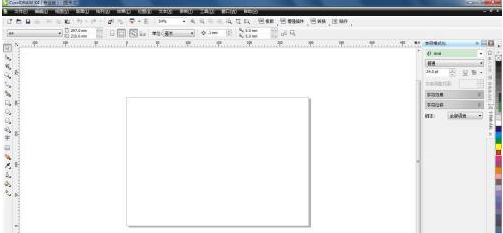
在左侧工具栏中找到“表格工具”。
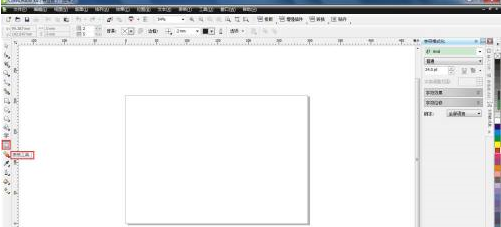
然后在菜单栏下方的行和列数中输入想要创建表格的行数和列数。
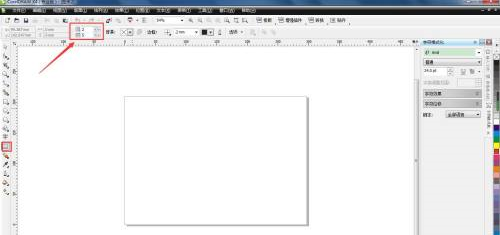
选好后,在操作面板拉出几行几列的表格。
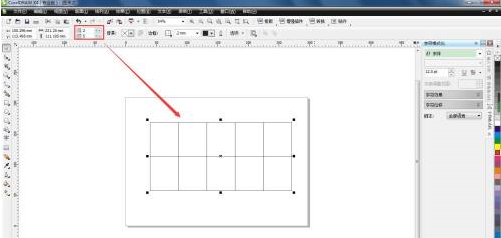
可以设置外边框的粗细度和外边框的颜色。
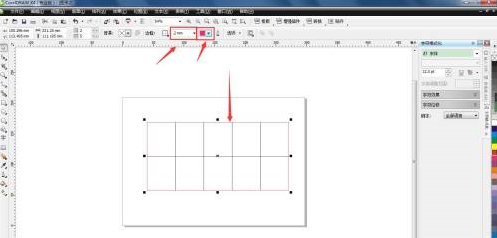
在表格内创建文本框,输入表格内容即可。这里可以根据实际情况对表格拉大或者缩小。
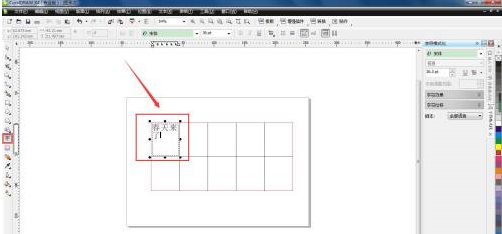
以上就是小编给大家带来的CorelDraw X4创建表格的方法,希望本文内容能帮助到大家!







_1.png)
